Spis treści
Jeśli z jakiegoś powodu nie chcesz już korzystać z konta Microsoft w systemie Windows 10, ten przewodnik pomoże Ci przełączyć konto Microsoft na konto lokalne.W najnowszych systemach operacyjnych Windows, Windows 8,10 & 11, możliwe jest połączenie komputera z kontem Microsoft w celu synchronizacji urządzenia, plików i usług (np. Outlook, Teams, Skype, itp.) z innymi urządzeniami, na których używaszto samo konto Microsoft.
Chociaż zalogowanie się za pomocą konta Microsoft w systemie Windows 10 daje możliwość łatwego dostępu do wszystkich usług Microsoft, są sytuacje, w których zamiast tego lepiej jest użyć konta lokalnego. Konta lokalne są zwykle bardziej bezpieczne, prywatne i niezależne od Internetu. Jeśli chcesz użyć konta lokalnego zamiast konta Microsoft, jesteś we właściwym miejscu.
Ten samouczek zawiera instrukcje krok po kroku, jak zalogować się do systemu Windows 10 za pomocą konta lokalnego zamiast konta Microsoft.
Jak przełączyć konto Microsoft na konto lokalne w systemie Windows 10.
Krok 1. Przełącz się na konto lokalne w ustawieniach systemu Windows 10.
1. Naciśnij Windows  + I aby otworzyć Ustawienia systemu Windows.
+ I aby otworzyć Ustawienia systemu Windows.
2. W oknie Ustawienia otwórz Konta.
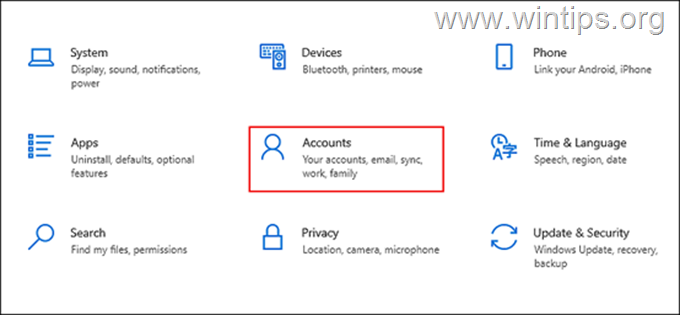
3. Wybierz Twoja informacja z lewego panelu i kliknij Zamiast tego zaloguj się za pomocą lokalnego konta w prawym okienku.
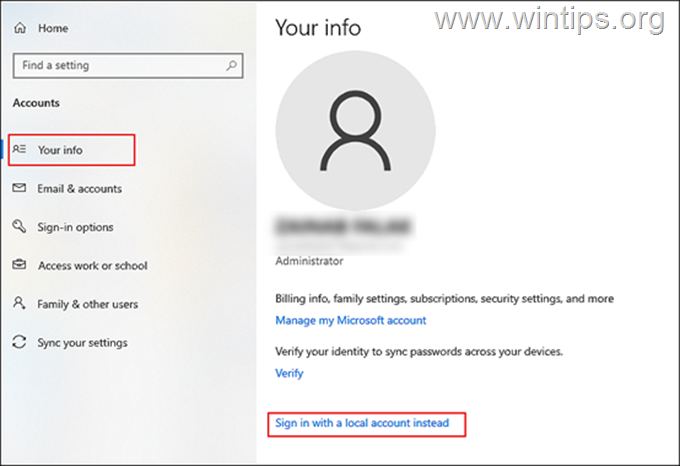
4. W następnym oknie wpisz swój PIN lub twój Hasło do konta Microsoft i uderzyć Następny .
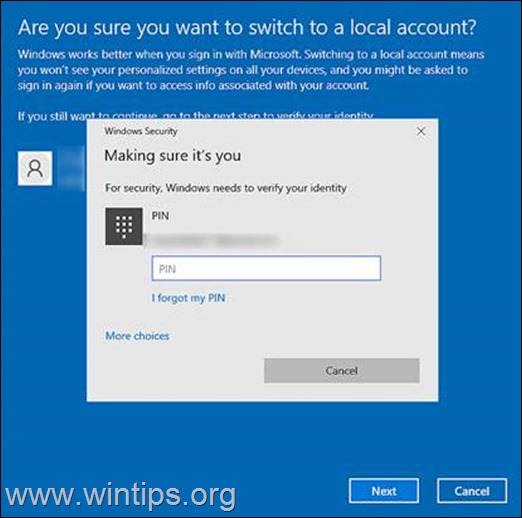
5. Na następnym ekranie wpisz nazwę konta lokalnego i wpisz nowe hasło (dwukrotnie). Wpisz podpowiedź do hasła, jeśli masz problemy z jego zapamiętaniem i kliknij Następny aby kontynuować.
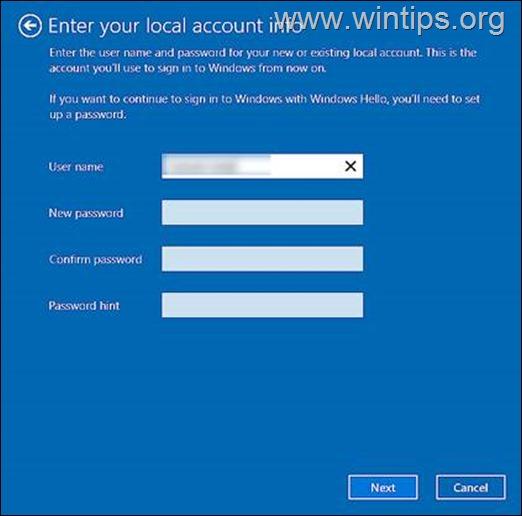
6. Następnie uderz w Wypisać się i zakończyć przycisk.
7. Na koniec zaloguj się ponownie do systemu Windows za pomocą konta lokalnego. Po wykonaniu tych czynności konto Windows 10 nie będzie już powiązane z kontem Microsoft, a Ty zalogujesz się do systemu Windows 10 za pomocą konta lokalnego.
Krok 2. Jak całkowicie usunąć konto Microsoft z systemu Windows 10
Jeśli nie używasz konta Microsoft Account w innych aplikacjach (np. Outlook, Teams itp.) lub chcesz całkowicie usunąć informacje i poświadczenia konta Microsoft Account z komputera, wykonaj następujące czynności:
1. Naciśnij Windows  + I aby otworzyć Ustawienia systemu Windows.
+ I aby otworzyć Ustawienia systemu Windows.
2. W oknie Ustawienia otwórz Konta.
3. Teraz wybierz Poczta elektroniczna i konta po lewej stronie i pod Konta używane przez inne aplikacje w prawym okienku, wybierz the Konto Microsoft które chcesz usunąć.
4. Kliknij Usuń oraz Tak aby usunąć konto z komputera.
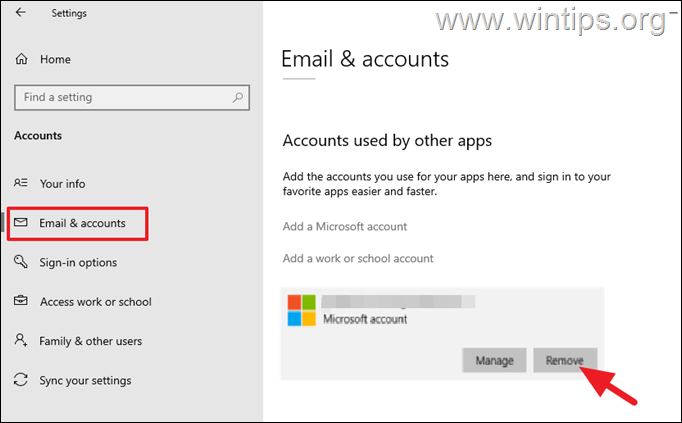
5. W końcu, zrestartować komputera, aby zapisać zmiany.
To wszystko! Daj mi znać, czy ten przewodnik pomógł Ci, zostawiając komentarz o swoim doświadczeniu. Proszę polubić i udostępnić ten przewodnik, aby pomóc innym.

Andy'ego Davisa
Blog administratora systemu o systemie Windows





